Хотите узнать, как исправить ошибку недоступности загрузочного устройства? Вот различные методы, которые вы можете выбрать для решения этой проблемы.
Что ж, это не редкость для пользователей Windows 10. Обычно это одна из самых распространенных проблем, с которыми сталкиваются пользователи Windows 10. По сути, это ошибка BSOD (Blue Screen Of Death) с кодом ошибки 0 * 0000007b. Во время запуска Windows и после обновление Windows 10 вы можете столкнуться с этой проблемой.
Но задумывались ли вы, как узнать, что это влияет на вас? Таким образом, эта ошибка в основном влияет на вашу систему и препятствует ее точной загрузке. И он указывает пользователям, что на их ПК возникла ошибка и необходимо перезагрузить его снова, чтобы исправить ошибку.
Ошибка недоступного загрузочного устройства на самом деле не так сложно решить. Выбрав самые простые методы из приведенного ниже списка, вы можете довольно легко решить эту проблему. Читайте подробности!
Идеальный способ исправить ошибку недоступного загрузочного устройства в Windows 10
Самый быстрый способ исправить ошибку недоступного загрузочного устройства - поддерживать драйверы устройств в актуальном состоянии. Обновление драйверов вручную требует времени, к тому же существует риск установки не того драйвера. Следовательно, вы можете использовать Bit Driver Updater, чтобы обеспечить автоматическое обновление драйверов. Это инструмент, который поддерживает актуальность ваших драйверов, а также оптимизирует общую производительность вашей системы. С помощью этого инструмента вы также можете исправить многочисленные проблемы, связанные с Windows, такие как синий экран ошибок смерти, низкая производительность, слабые исправления безопасности, частые сбои и многое другое. Чтобы установить Bit Driver Updater на свой компьютер, нажмите кнопку загрузки ниже.

Лучшие методы исправить ошибку недоступного загрузочного устройства в Windows 10
Итак, существует множество способов устранения неполадок. исправить ошибку недоступного загрузочного устройства Windows 10. Однако необязательно использовать их все. Что вам нужно сделать, это просто пройтись по всем методам и продолжать читать, пока не найдете подходящий по вашим предпочтениям!
Метод 1: удалить недавно установленные пакеты
Если вы дали команду Центру обновления Windows установить последние пакеты автоматически, он установит последние пакеты без уведомления или уведомления вас. И иногда это вызывает Ошибка Inaccessible_boot_device. Итак, если вы удалите пакеты один за другим, эту ошибку можно исправить. Более того, если вы столкнулись с этой проблемой, вам обычно не рекомендуется загружать Windows 10.
Читайте также: Как создать загрузочный USB-накопитель для Windows 10
Метод 2: включите режим AHCI в BIOS
Если указанное выше решение не может исправить ошибку недоступного загрузочного устройства Windows 10. Затем вы пытаетесь включить режим AHCI в BIOS. Многие пользователи сообщили, что включение режима AHCI в BIOS может устранить эту ошибку. Процесс BIOS сильно различается между производителями, следовательно, из-за этого для процедуры устранения неполадок может потребоваться один точный подход, чтобы объяснить это.
Обычно для этого процесса требуется войти в BIOS во время загрузки, нажав клавишу Delete, Escape или одну из функциональных клавиш. После этого переключитесь на расширенные параметры, затем установите режим AHCI и измените его статус, включите его. Итак, вот как исправить недоступное загрузочное устройство на Windows 10 при включении режима AHCI в BIOS. Попробуйте этот метод, и после его внедрения проблема останется той же, что и раньше. Затем переключитесь на более сложные методы устранения неполадок, указанные ниже!
Читать далее: Исправить ошибку Audio Renderer: перезагрузите компьютер
Метод 3: обновите драйверы
Несомненно, драйверы являются основным компонентом, обеспечивающим эффективную работу системы. Но когда эти драйверы устаревают или повреждаются, эти драйверы несут ответственность за различные проблемы, и недоступное загрузочное устройство является одним из них. Но не беспокойтесь, обновление драйверов может решить эту досадную ошибку. И, чтобы обновить драйверы за минимальное время, мы рекомендуем вам использовать Bit Driver Updater. Это фантастический инструмент для обновления драйверов, который позволяет вам быстро обновлять драйверы без ручной поддержки. Хотите узнать, как работает средство обновления драйверов тогда вот оно!
- Загрузите Bit Driver Updater по приведенной ниже ссылке и запустите его.

- После его запуска нужно подождать некоторое время до завершения процесса автоматического сканирования.
- Далее он предоставляет список драйверов, достаточно грамотно его исследует.

- Наконец, нажмите кнопку «Обновить сейчас», чтобы обновить драйверы.
Бонусный совет: Хотите сэкономить время? Хотите обновить все драйверы одним щелчком мыши? Затем Bit Driver Updater позволяет вам это сделать. Просто нажмите на опцию «Обновить все» вместо «Обновить сейчас».
А теперь чего вы ждете? Загрузите этот великолепный инструмент для обновления драйверов!
Читать далее: Исправить ошибку записи на Steam Disk в Windows 10
Метод 4: искоренить пакеты, ожидающие обновления
Одна из наиболее важных причин, из-за которой вы можете столкнуться с ошибкой недоступности загрузочного устройства, - это ожидающие обновления. Если статус пакетов ожидает и не устанавливается, это может привести к ошибке загрузочного устройства. Итак, чтобы решить эту проблему, вам нужно удалить пакеты ожидающих обновлений. Следуйте приведенным ниже инструкциям, чтобы удалить ожидающие обновления.
Шаг 1:- Откройте настройки Windows и перейдите к пункту «Обновление и безопасность».

Шаг 2:- Затем найдите «Восстановление» на левой панели и щелкните по нему.
Шаг 3:- После этого, нажмите на опцию Advanced Startup а затем выберите «Перезагрузить сейчас».
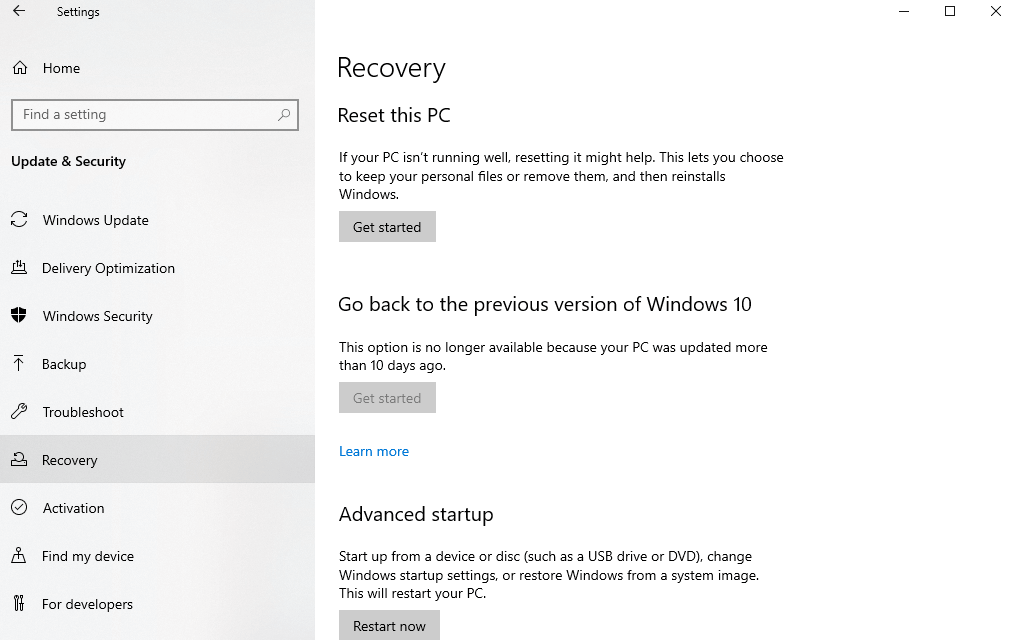
Шаг 4: - Затем выберите «Устранение неполадок», а затем «Дополнительные параметры».
Шаг 5: - Позже выберите Командная строка и откройте ее.
Шаг 6: - После этого введите следующую команду и нажимайте клавишу ввода после каждой команды.
рег загрузить HKLM \ temp c: \ windows \ system32 \ config \ software
reg удалить HKLM \ temp \ Microsoft \ Current Version \ Сервер на основе компонентов
рег выгрузить HKLM \ temp
Эти три команды будут удалить отложенный раздел реестра. Наконец, измените идентификатор пакета на соответствующее имя пакета. Таким образом, вы можете удалить ожидающие пакеты.
Ошибка недоступного загрузочного устройства в Windows 10 [решено]
Если вы столкнулись с ошибка недоступного загрузочного устройства при обновлении окон попробуйте предложенные выше способы исправить эту распространенную, но раздражающую проблему. Итак, на данный момент все, надеюсь, вам понравилась наша рецензия. Если да, то не забудьте подписаться на нашу рассылку новостей и поделиться нашей рецензией со своими друзьями. Наконец, что вы думаете по этому поводу, сообщите нам в поле для комментариев ниже, мы будем очень рады услышать ваш отзыв. Мы скоро приедем, а пока оставайтесь на связи с нами!